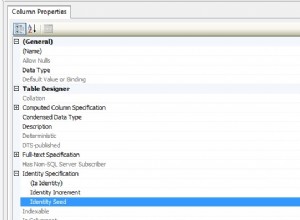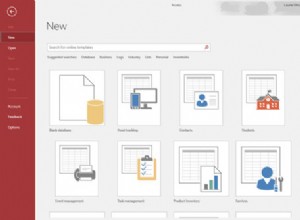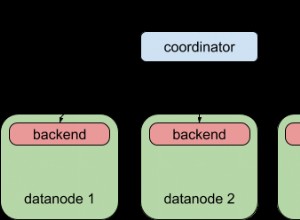त्वरित पहुंच टूलबार प्रदर्शित करें और उसकी स्थिति बदलें
इस पर लागू होता है:माइक्रोसॉफ्ट एक्सेल 2021 और 365 (विंडोज)
वर्ड, एक्सेल और पॉवरपॉइंट के 2021 और 365 संस्करणों में, अब आपके पास क्विक एक्सेस टूलबार को छिपाने या अनहाइड करने की क्षमता है। इसलिए यदि ऐसा लगता है कि आपका त्वरित पहुँच टूलबार गायब हो गया है, तो यह आसानी से छिपा हो सकता है। 2021 में, Microsoft ने क्विक एक्सेस टूलबार से पूर्ववत करें और फिर से करें / दोहराएं को भी हटा दिया और इन आदेशों को रिबन में होम टैब पर स्थानांतरित कर दिया।
क्विक एक्सेस टूलबार (QAT) को प्रदर्शित करने के कुछ तरीके हैं और आप इसे रिबन के नीचे प्रदर्शित कर सकते हैं।
त्वरित पहुँच टूलबार छिपा नहीं हो सकता है। 2021 और 365 संस्करणों में, यह रिबन के ऊपर डिफ़ॉल्ट रूप से एक डाउन एरो के रूप में प्रकट होता है यदि इसमें कोई अन्य कमांड नहीं जोड़ा गया है। इसे देखना और अनुकूलित करना आसान बनाने के लिए, बस नीचे तीर पर क्लिक करें और इसे स्थानांतरित करने के लिए रिबन के नीचे दिखाएँ का चयन करें। फिर आप रिबन में कमांड पर राइट-क्लिक कर सकते हैं और ऐड टू क्विक एक्सेस टूलबार का चयन कर सकते हैं। आप पूर्ववत करना और फिर से करना / दोहराना जोड़ना चाह सकते हैं क्योंकि ये आदेश 2007 से रिबन में दिखाई दे रहे हैं।
त्वरित पहुंच टूलबार को राइट-क्लिक करके प्रदर्शित करना
त्वरित पहुँच टूलबार को प्रदर्शित करने के लिए यदि यह छिपा हुआ है:
- रिबन में राइट-क्लिक करें। एक ड्रॉप-डाउन मेनू प्रकट होता है।
- त्वरित पहुंच टूलबार दिखाएं चुनें।
QAT टाइटल बार में केवल एक डाउन एरो के रूप में दिखाई दे सकता है।
विकल्पों का उपयोग करके त्वरित पहुँच टूलबार प्रदर्शित करना
विकल्पों का उपयोग करके त्वरित पहुँच टूलबार प्रदर्शित करने के लिए:
- रिबन में फ़ाइल टैब पर क्लिक करें।
- नीचे विकल्प पर क्लिक करें।
- बाईं ओर क्विक एक्सेस टूलबार चुनें।
- त्वरित पहुंच टूलबार दिखाएं चेक करें या चुनें।
- टूलबार स्थिति ड्रॉप-डाउन मेनू से त्वरित पहुंच टूलबार की वांछित स्थिति चुनें।
- ठीक क्लिक करें।
यद्यपि आपके पास कमांड लेबल दिखाने का विकल्प भी है, वे बहुत अधिक स्थान लेते हैं।
नीचे Word में बाईं ओर की श्रेणियों में चयनित त्वरित एक्सेस टूलबार के साथ विकल्प संवाद बॉक्स है (जो Excel और PowerPoint में समान है):
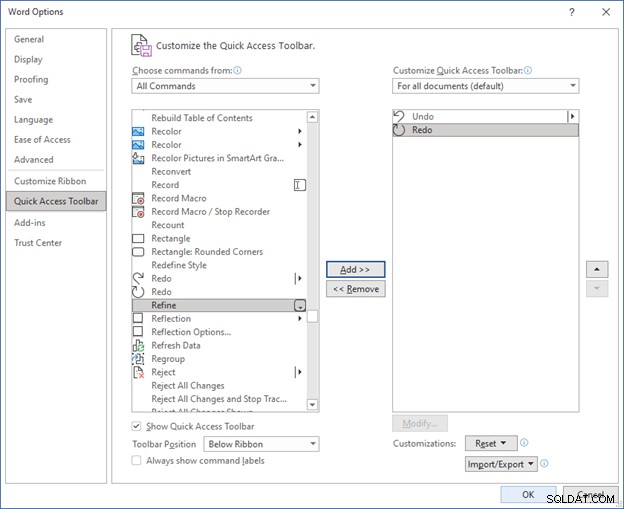
त्वरित पहुंच टूलबार को राइट-क्लिक करके छिपाना
त्वरित पहुँच टूलबार को छिपाने के लिए:
- रिबन में राइट-क्लिक करें। एक ड्रॉप-डाउन मेनू प्रकट होता है।
- त्वरित पहुंच टूलबार छुपाएं चुनें।
आप क्विक एक्सेस टूलबार में डाउन एरो पर भी क्लिक कर सकते हैं (यदि यह प्रदर्शित होता है) और हाइड क्विक एक्सेस टूलबार का चयन करें।
क्विक एक्सेस टूलबार आपके Microsoft अनुप्रयोगों को अनुकूलित करने के लिए एक बेहतरीन टूल है और भविष्य में, इसे डिफ़ॉल्ट रूप से छिपाया जा सकता है।